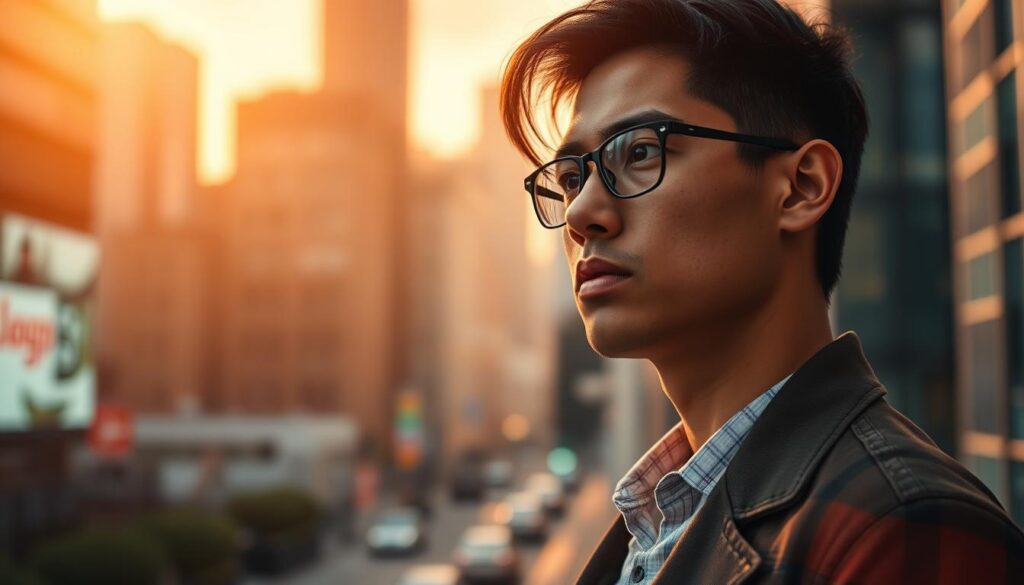Der PS5-Controller (DualSense) bietet Spielern neue Möglichkeiten für PC-Gaming-Erlebnisse. Seit der Einführung suchen Gamer nach präzisen Methoden, um den Controller nahtlos mit Windows-Systemen zu verbinden.
Sony hat bisher keinen offiziellen Treiber für den PS5-Controller bereitgestellt. Trotzdem existieren zwei Hauptverbindungsmethoden: kabelgebunden und per Bluetooth. Die PC-Verbindung eröffnet Spielern interessante Optionen für ein verbessertes Spielerlebnis.
Dieser Leitfaden erklärt detailliert, wie Gamer ihren DualSense-Controller erfolgreich mit dem PC nutzen können. Wir zeigen Schritt für Schritt die verschiedenen Verbindungstechniken und geben wertvolle Tipps zur Konfiguration.
Grundlegende Voraussetzungen für die PC-Verbindung
Der PlayStation 5-Controller bietet Spielern eine flexible Verbindungsmöglichkeit zum PC. Bevor Sie den Controller nutzen können, müssen einige wichtige Voraussetzungen erfüllt sein. Wir erklären Ihnen, welche Hardware und Systemanforderungen Sie benötigen.
Benötigte Hardware und Zubehör
Für eine erfolgreiche Verbindung des PS5-Controllers mit dem PC benötigen Sie:
- Ein USB-Kabel (USB-C zu USB-A oder USB-C zu USB-C)
- Bluetooth-Adapter (falls keine integrierte Bluetooth-Unterstützung)
- Einen kompatiblen Windows-PC
Systemvoraussetzungen für Windows
Die Windows-Kompatibilität ist entscheidend für die Nutzung des PS5-Controllers. Stellen Sie sicher, dass Ihr System folgende Mindestanforderungen erfüllt:
- Windows 10 (64-Bit) oder neuer
- Mindestens 4 GB RAM
- Aktuelle Grafikkartentreiber
Kompatibilitätsprüfung
Prüfen Sie vor der Verbindung Ihre Systemeinstellungen. Öffnen Sie die Geräte-Manager-Ansicht und vergewissern Sie sich, dass Bluetooth und USB-Schnittstellen korrekt funktionieren. Bei Unsicherheiten empfiehlt sich ein Treiberupdate oder Systemcheck.
PS5-Controller mit PC verbinden – Kabelgebundene Methode
Die USB-Verbindung ist die einfachste und zuverlässigste Methode, um den PS5-Controller mit einem PC zu verbinden. Mit dieser Plug-and-Play-Lösung können Spieler schnell und unkompliziert ihren Controller einrichten.
- Micro-USB-Kabel am Controller anschließen
- Anderes Ende des Kabels mit einem freien USB-Port des PCs verbinden
- Windows erkennt automatisch den Controller
Die Treiberinstallation erfolgt in den meisten Fällen automatisch. Sollten dennoch Probleme auftreten, kann ein manuelles Update der Treiber notwendig sein.
Vorteile der kabelgebundenen Verbindung:
- Keine Verzögerungen durch Bluetooth
- Konstante Stromversorgung
- Sofortige Erkennung durch Windows
Wichtig zu wissen: Nicht alle Spiele unterstützen den PS5-Controller direkt. Für optimale Kompatibilität empfiehlt sich die Nutzung von Steuerungs-Mapping-Software.
Bluetooth-Verbindung zum PC herstellen
Die drahtlose Verbindung zwischen PS5-Controller und PC eröffnet neue Möglichkeiten für Spieler. Mit der richtigen Bluetooth-Kopplung können Gamer ihren DualSense-Controller nahtlos mit dem Computer verbinden und eine flexible Spielerfahrung genießen.
Bevor Sie den Pairing-Modus starten, stellen Sie sicher, dass Ihr PC Bluetooth-fähig ist. Moderne Windows-Systeme unterstützen in der Regel die kabellose Verbindung mit dem PlayStation-Controller.
Bluetooth-Pairing-Prozess Schritt für Schritt
- Schalten Sie den PS5-Controller ein
- Aktivieren Sie den Bluetooth-Modus am PC
- Drücken Sie gleichzeitig PlayStation- und Share-Taste
- Warten Sie, bis die LEDs schnell blinken
- Wählen Sie den Controller in den Bluetooth-Geräten aus
Häufige Verbindungsprobleme lösen
Bei Schwierigkeiten während der Bluetooth-Kopplung können folgende Tipps helfen:
- Bluetooth-Treiber aktualisieren
- Controller neu starten
- Abstand zwischen Gerät und Controller überprüfen
- Andere Bluetooth-Geräte trennen
Reichweite und Verbindungsstabilität
Der DualSense-Controller bietet eine stabile drahtlose Verbindung mit einer Reichweite von etwa 5-10 Metern. Störungen können durch Hindernisse oder elektronische Geräte auftreten.
Tipp: Platzieren Sie den Bluetooth-Adapter optimal, um eine zuverlässige Verbindung zu gewährleisten.
Steam-Integration und Konfiguration
Die Steam-Kompatibilität des PS5-Controllers hat in den letzten Jahren deutliche Fortschritte gemacht. Spieler können den DualSense-Controller nun problemlos in der Spieleplattform nutzen und individuelle Controllereinstellungen vornehmen.
Steam bietet umfangreiche Einstellungsmöglichkeiten für eine optimale Spieleunterstützung. Nutzer können den Controller wie folgt einrichten:
- Steam-Bibliothek öffnen
- Controller-Einstellungen im Menü aufrufen
- DualSense-Profil auswählen
- Individuelle Tastenbelegungen anpassen
Für eine verbesserte Spielerfahrung unterstützt Steam verschiedene Controller-Funktionen des DualSense:
| Funktion | Unterstützung |
|---|---|
| Haptisches Feedback | Vollständig |
| Adaptive Trigger | Weitgehend |
| Touchpad-Steuerung | Ja |
| LED-Beleuchtung | Begrenzt |
Die Konfiguration ist denkbar einfach: Nach dem Anschließen des Controllers erkennt Steam diesen automatisch und bietet vorkonfigurierte Profile für verschiedene Spiele an.
DualSense Funktionen am PC nutzen
Der PlayStation 5 DualSense-Controller bietet einzigartige Funktionen, die über traditionelle Gamepad-Erfahrungen hinausgehen. Spieler können diese innovativen Technologien nun teilweise auch auf ihrem Windows-PC genießen.
Die Nutzung der speziellen Controllerfunktionen am PC erfordert spezifische Softwareunterstützung und kompatible Spieleplattformen.
Haptisches Feedback einrichten
Das haptische Feedback ermöglicht präzise Vibrationsmuster, die Spielerlebnisse realistischer gestalten. Unterstützung finden Nutzer aktuell in:
- Steam-Spielen mit offizieller DualSense-Integration
- Ausgewählten AAA-Spieletiteln
- Spezifischen Spieleengines
Adaptive Trigger Unterstützung
Die adaptiven Trigger erlauben dynamische Widerstandsgrade beim Drücken. Spieler können verschiedene Druckintensitäten in Spielen wie Shootern oder Rennspielen erleben.
„Die adaptiven Trigger verändern komplett die Gameplay-Erfahrung.“ – Gaming-Experte
LED und Touchpad Funktionalität
Die Touchpad-Nutzung am PC ist begrenzt, bietet aber zusätzliche Interaktionsmöglichkeiten. Die LED-Beleuchtung kann in einigen Spielen Statusinformationen visualisieren.
Spieler sollten stets aktuelle Treiber und Spieleupdates prüfen, um maximale Kompatibilität zu gewährleisten.
Controller-Updates und Firmware
Der PlayStation 5 Controller benötigt regelmäßige Firmware-Updates, um optimale Leistung und Softwarekompatibilität zu gewährleisten. Diese Updates verbessern nicht nur die Systemstabilität, sondern erweitern auch die Funktionalität des Controllers.

Für ein erfolgreiches Treiber-Aktualisierung sollten Nutzer folgende Schritte beachten:
- Aktuelle Sony-Firmware-Update-Software herunterladen
- USB-Kabel zum Verbinden des Controllers verwenden
- Internetverbindung während des Updates sicherstellen
- Batteriestand des Controllers überprüfen
Die Durchführung von Firmware-Updates bietet mehrere Vorteile:
- Verbesserte Systemkompatibilität
- Behebung bekannter Fehler
- Neue Funktionen und Verbesserungen
- Optimierte Controller-Performance
Regelmäßige Überprüfungen auf verfügbare Updates sind empfehlenswert, um stets die neueste Firmware-Version zu nutzen und maximale Leistung zu erzielen.
Spiele außerhalb von Steam verwenden
Der PS5-Controller ist nicht nur auf Steam beschränkt. Spieler können den Controller erfolgreich in verschiedenen Non-Steam-Spielen nutzen, was die Plattformübergreifende Nutzung deutlich erweitert.
Die Kompatibilität des PS5-Controllers mit anderen Gaming-Plattformen wird zunehmend einfacher. Steam kann dabei als hilfreicher Vermittler fungieren, um den Controller in Nicht-Steam-Spielen zu verwenden.
Epic Games Store Kompatibilität
Für Spieler des Epic Games Store gibt es mehrere Möglichkeiten, den PS5-Controller zu nutzen:
- Steam als Brückensoftware verwenden
- Drittanbieter-Software wie DS4Windows nutzen
- Native Unterstützung durch den Epic Games Store überprüfen
Alternative Gaming-Plattformen
Weitere Plattformen bieten unterschiedliche Lösungen für die Controller-Nutzung:
- GOG Galaxy
- Ubisoft Connect
- Origin
Die Vielfalt der Konfigurationsmöglichkeiten ermöglicht Spielern eine flexible Nutzung des PS5-Controllers über verschiedene Spieleplattformen hinweg.
Problemlösung und Troubleshooting
Bei der Nutzung des PS5-Controllers am PC können verschiedene Verbindungsprobleme auftreten. Treiberkonflikte und Kompatibilitätsprobleme sind häufige Herausforderungen, die Gamer frustrieren können. Glücklicherweise gibt es effektive Lösungsstrategien.

Typische Problemquellen beim Verbinden des PS5-Controllers mit dem PC umfassen:
- Veraltete Treiber
- Bluetooth-Verbindungsschwierigkeiten
- Softwarekompatibilitätsprobleme
- USB-Anschluss-Fehler
Zur Behebung von Verbindungsproblemen empfehlen wir folgende Schritte:
- Aktualisieren Sie Ihre Windows-Treiber
- Überprüfen Sie die Bluetooth-Einstellungen
- Installieren Sie die neueste PlayStation-Controller-Software
- Führen Sie einen Controller-Reset durch
Bei anhaltenden Treiberkonflikten kann ein Neustart des Computers oder eine Neuinstallation der Treiber helfen. Sollten Kompatibilitätsprobleme bestehen bleiben, kontaktieren Sie den PlayStation-Support oder nutzen Sie Community-Foren für spezifische Hilfestellungen.
Tipp: Halten Sie Ihre Systemsoftware und Treiber stets aktuell, um Verbindungsprobleme zu minimieren.
Fazit
Die PS5-Controller PC-Nutzung bietet Spielern eine vielseitige Alternative zu herkömmlichen PC-Controllern. Mit der Möglichkeit zum kabelgebundenen und drahtlosen Anschluss eröffnen sich neue Spielerfahrungen, besonders für Gamer, die hochwertige Steuerungstechnologien schätzen.
Die Vorteile des DualSense-Controllers umfassen präzises haptisches Feedback, adaptive Trigger und eine hohe Kompatibilität mit verschiedenen Spieleplattformen wie Steam. Trotz einiger Einschränkungen wie teilweise begrenzte Treiberunterstützung bietet der Controller bemerkenswerte Funktionen für PC-Spieler.
Technische Weiterentwicklungen lassen erwarten, dass zukünftige Treiber und Softwareupdates die Nutzung des PS5-Controllers am PC weiter verbessern werden. Für Spieler, die hochwertige Steuerung und immersive Spielerlebnisse suchen, ist der Controller eine interessante Option.
Nutzer sollten individuelle Kompatibilitätstests durchführen und sich auf Plattformen wie Steam fokussieren, um das volle Potenzial des PS5-Controllers auszuschöpfen.